![]()
Кнопка Reset сбрасывает все сделанные установки в диалоговом окне DefaultDimensionInfoи устанавливает переключатель Auto. Описанием кнопки Resetзаканчивается описание кнопок диалогового окна DefaultDimensionInfo. Далее продолжается описание кнопок, общих для различных диалоговых окон Dimension.
![]()
Область Units позволяет вам выбрать одну из двух следующих опций:
· Inch = Дюймы
· MM = Миллиметры
Выбранные единицы измерения будут использоваться для измерения до тех пор, пока текущее диалоговое окно остаётся открытым. По умолчанию выбираются единицы измерения текущей измерительной программы.
|
|
|
Область[JLH4] Analysis позволяет вам установить формат вывода анализа размера, выбирая между текстовым и графическим, или обоими сразу при просмотре отклонений размеров.
Созданная для определения размеров положения и истиной позиции, область Analysis позволяет вам анализировать не только положение фигуры, но так же и ее форму.
Примечание: Будьте очень внимательны при интерпретации графических данных по размерам положения и истиной позиции наряду с интегрированным размером формы. Вы обнаружите, что линии допуска при анализе вероятнее всего будут пересекаться и затруднять процесс.
![]()
Когда вы ставите флажок в поле Textual (или опцию On для размеров Положения и истиной позиции), PC-DMIS напечатает следующее в Отчетном Режиме для каждой отдельной точки, используемой при определении размеров:
· Измеренные значения X, Y, и Z
· Измеренные значения I, J, и K
· Отклонения каждой конкретной точки
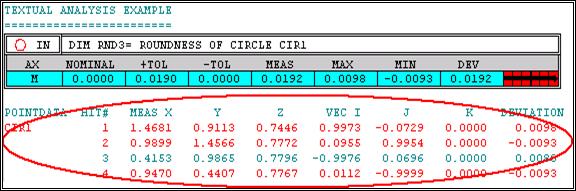
Обведенный текст – это информация, отображенная в Отчетном режиме, когда выбран параметр Textual[JLH5]
Опция меню[JLH6] TextAnalToggleCart/Pol позволяет вам переключать изображение текстового анализа размеров так, что позиции одной или более точек текстового анализа будут отображаться либо в полярной, либо в картезианской системе координат. Знак ‘P’ отображается рядом с числовым значением, означая полярный режим.
· Весь текстовый анализ размеров переключится, когда курсор будет располагаться над размером в режиме Command или, если курсор расположен над заголовком размера в режиме Report.
· Отдельно взятая строка текстового анализа размеров переключится, если курсор располагается над определенной строкой текстового анализа, когда выбран этот пункт меню. Если в текстовом анализе отображается отдельно взятая точка в полярной системе координат, колонки будут обозначать радиус, угол, значения z в колонках x, y, и z.
Чтобы изменить систему координат, используемую при отображении текстового анализа:
1. В режиме отчета поместите курсор на заголовок размера или на отдельно взятую точку.
2. Выберите опции меню Text Anal Toggle Cart/Pol. Буква ‘P’ появится в строчках текстового анализа, чтобы указать, какие точки изображены в полярной системе координат.
![]()
Когда вы ставите флажок в поле Graphical(или выбираете опцию On для размеров Положения и Истиной позиции), PC-DMIS позволяет вам получить распечатку по размерной информации в формате, подходящем для тщательного изучения.
При данном режиме PC-DMIS графически отображает отклонение каждой отдельно взятой точки, использованной при определении размеров, в окне Графического дисплея. Программа обозначает погрешности в форме отдельно взятых стрелок для каждой точки. Эти стрелки, со своими цветами и направлениями, обозначают относительный масштаб погрешности, так же как и ее направление.
Командная строка в окне Edit: ...GRAPH=ON TEXT=OFF MULT=1.00
Рассмотрим данный пример, который использует размерную информацию, представленную в примере текстового анализа в разделе "Textual" на странице 19-8:
Уважаемый посетитель!
Чтобы распечатать файл, скачайте его (в формате Word).
Ссылка на скачивание - внизу страницы.